ファームウェア更新のよる内蔵リモートID対応
【DJI】の製品はほぼ内蔵リモートID対応ということでメーカーの方も、システム更新大変だったかと思います。
事前登録している方であれば基本的に機体シリアルナンバーが変わらなければ、3年間はリモートID搭載が免除となっておりますので、焦らず時間のある時にでも更新して頂ければ大丈夫です。
ドローンの飛行も問題なくできます。
あくまで機体登録したことでのリモートID免除のみということですので、DIPSやFISSの登録は必要です。DID地区飛行やドローン情報基盤システムに飛行計画を登録するのを忘れないようにしてください。
リモートID対応済み機種とDJI Flyアプリケーションのバージョン
6月24日時点において、こちらの機種はリモートID対応ファームウェアに対応しております。
- DJI Mini 3 Pro
- DJI Mavic 3 シリーズ
- DJI Air 2S
- DJI Mini 2
DJI Fly iOS / Android:バージョン 1.6.6以降
※リモートIDを機体に書き込む場合は以下をすべて満たす必要があります。
リモートID機体書き込み方法
リモートIDを本体に書き込みを行う場合は、DJI flyと機体登録を連携するために
必ずこの手順で進めてください。
1・機体登録システムの変更・機体情報のリモートID有無を「あり(内蔵型)」に変更
2・DJI Flyのアップデート・DJI Fly 機体 送信機すべてを最新バージョンにアップデート
3・リモートIDインポート・(書き込み)
機体登録システム変更
- ステップ1ドローン登録システム・メインメニュー
- ステップ2登録情報一覧
リモートIDを書き込みたい機種を選択し
機体・使用者情報の変更 をクリック
- ステップ3確認画面
変更する機体が表示されるので、確認後
変更する機体・使用者の情報の入力 をクリック
- ステップ4機体情報の変更
機体情報に変更はありますか?という項目が出てきますので
いいえ をクリックして、右下の機体情報 + ボタンをクリック
※今回は改造ではないので「いいえ」になります
- ステップ5機体情報・展開
リモートID有無という項目が出てきますので
あり(内蔵型) にチェックをいれて 右下の 確認 ボタンをクリック
- ステップ6機体情報・確認画面
そうすると、機体情報の内容一覧が表示されます。その中で変更したリモートID有無「リモートID(内蔵型)」となっているのを確認した上で 変更申請 をクリック


- ステップ7最終確認画面
機体・使用者情報の変更手続き申請を行います。という画面が出てきますので
OK ボタンをクリック - ステップ8メール認証
OKボタンを押すとメール認証にはいります。
注意!くるくる認証中の画面は絶対に閉じないでください。 - ステップ9メール確認
国土交通省航空局からメールが届きますので、
くるくる回っている状態のまま
メール本文にあるURLをクリックしてメールアドレスの認証を完了させます。 - ステップ10認証完了
認証完了後に、手続き完了という画面で、「機体・使用者情報の変更手続きが完了しました。」と表示されれば終了になります。
完了画面がでたら、念のためメニュー画面に戻り「申請状況の確認/取り下げ/支払い」をクリックして申請状況が「手続完了」となっていればOKです。
DJI Flyのアップデート
機体登録システムが完了したので、次はDJI Flyのアップデートを行います。
最初にお伝えしてますが、リモートIDを書き込むためには以下のすべてを満たす必要があります。
DJI Flyアップデート方法は送信機によって若干違いがあります。

DJI RC PRO・DJI RC の場合
こちらの2つの送信機は、DJI Flyが送信機に内蔵されております。
モニター画面が送信機に組み込まれているタイプです。
- ステップ1まずwi-fiに接続しているか確認
DJI Flyを開いてカメラビューで右上 ・・・ 一般メニューをタップ

- ステップ2アプリバージョンを確認
次に 詳細 をタップしてアプリのバージョンが1.6.6になっているか確認
もし古いバージョンの場合はアップデートしてください。
- ステップ3詳細画面・機体ファームウェア
詳細の機体ファームウェアの右側に表示されている
更新確認 をタップ
※DJI Fly 機体 送信機のいずれかが最新でない場合はここで 更新 でアップデートすることができます。古いものがあればすべて更新してください。
- ステップ4これでリモートIDのインポートの準備が整いました
DJI RC-N1 の場合
DJI RC-N1はスマホやタブレットを送信機上部にセットして利用する送信機になります。
- ステップ1DJI Flyのバージョンが最新か確認
まずwi-fiに接続しているか確認
- ステップ2iOSの場合
APP Storeにアクセスし、DJI Flyが アップデート と青く表示されていれば最新の状態ではないのでアップデートする。

もし 開く であれば最新の状態です。

- ステップ3Androidの場合
Google Playストアから最新バージョンをインストールできない場合があります。
なので、DJIのホームページからダウンロードセンターページにアクセス
Download for Android のロゴ下に最新バージョンが書かれているのでロゴをクリックしてアップデートする。
- ステップ4機体と送信機を接続してファームウェア最新の確認
iOSとAndoroidでのDJI Flyバージョンアップデートが完了したので
次は機体、送信機のファームウェアを確認します - ステップ5まずwi-fiに接続しているか確認
DJI Flyを開いてカメラビューで右上 ・・・ 一般メニューをタップ

- ステップ6アプリバージョンを確認
次に 詳細 をタップしてアプリのバージョンが1.6.6になっているか確認
もし古いバージョンの場合はアップデートしてください。
詳細の機体ファームウェアの右側に表示されている
更新確認 をタップ
※機体 送信機のいずれかが最新でない場合はここで 更新 でアップデートすることができます。古いものがあればすべて更新してください。 - ステップ7詳細画面・機体ファームウェア
※機体 送信機のいずれかが最新でない場合はここで 更新 でアップデートすることができます。古いものがあればすべて更新してください。

更新 のポップアップが表示されなくなればすべてが最新の状態となります。
- ステップ8これでリモートIDのインポートの準備が整いました
リモートIDインポート(書き込み)方法
DJI Fly
機体
送信機
の3つすべてが最新の状態になりました。
ここからリモートIDを機体にインポート(書き込み)になります。
- ステップ1まずwi-fiに接続しているか確認
DJI Flyを開いてカメラビューで右上 ・・・ 一般メニューをタップ

- ステップ2一般メニュー・安全
次に 安全 をタップして画面をスクロールします

- ステップ3無人航空機システムリモートID
無人航空機システム リモートID をタップ

- ステップ4インポートをタップ
iOSの場合
「UAS登録番号」
Androidの場合
「無人航空機システムリモートID」
の画面が出てくるので インポート をタップする。
- ステップ5国土交通省航空局にログイン
インポートをタップすると、国土交通交通省のログイン画面が出てくるので
ログイン をタップ
- ステップ6機体登録システム ログインID・PW
機体登録システムのログインID、パスワードを入力して
同意して連携 をクリックする
- ステップ7インポートしました
インポートしましたと画面に出てくれば完了です。
ドローン登録システム情報と機体情報が連携されることで、機体にリモートIDが書き込み(インポート)されます。
そして先ほどの iOS,Androidの画面が
「無人航空機システム リモートID」・・・インポート済
「UAS登録番号」・・・・・・・・・・・・インポート済
となっていればOKです! - ステップ8リモートID情報登録完了のお知らせメール
国土交通省航空局から、リモートID情報登録完了のお知らせメールが届きます。
そちらも合わせて確認しましょう! - ステップ9すべて完了です。お疲れさまでした。
まとめ
意外と面倒なリモートIDの書き込みですが、いつかは設定しなければならないので忘れないうちに早めに最新のアップデートとリモートIDの書き込みをこの手順で行いましょう!
今回の設定についてはバージョンの変更などによって手順の内容も変わる可能性がございますので、
あくまでも参考としてください。
詳しいい詳細は【DJI】ホームページを確認の上、設定をお願いいたします。






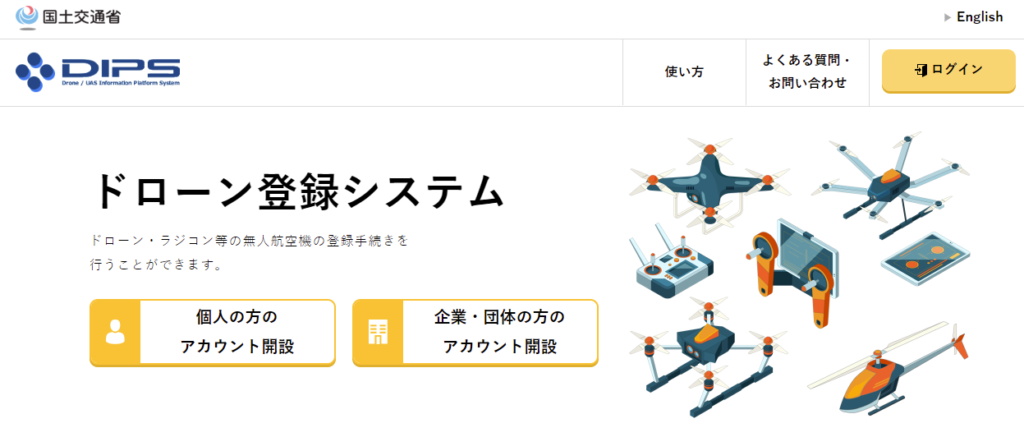
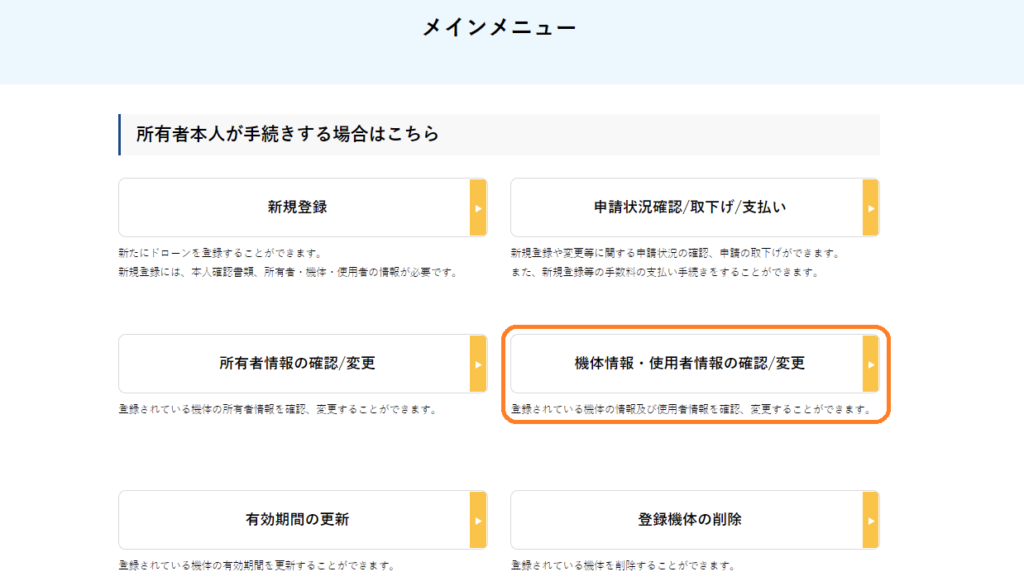
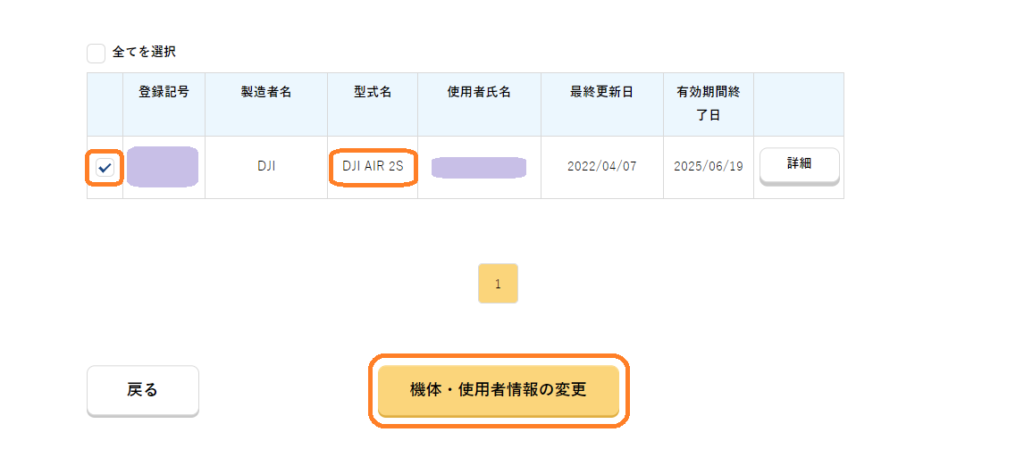
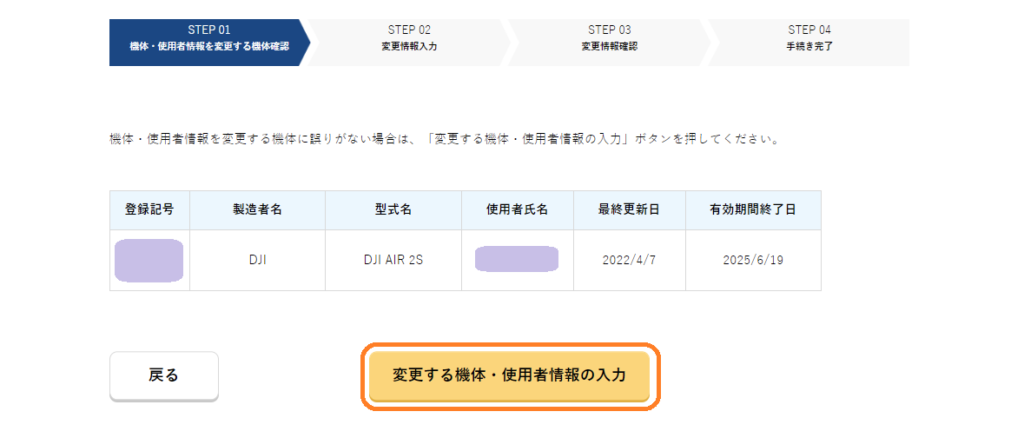
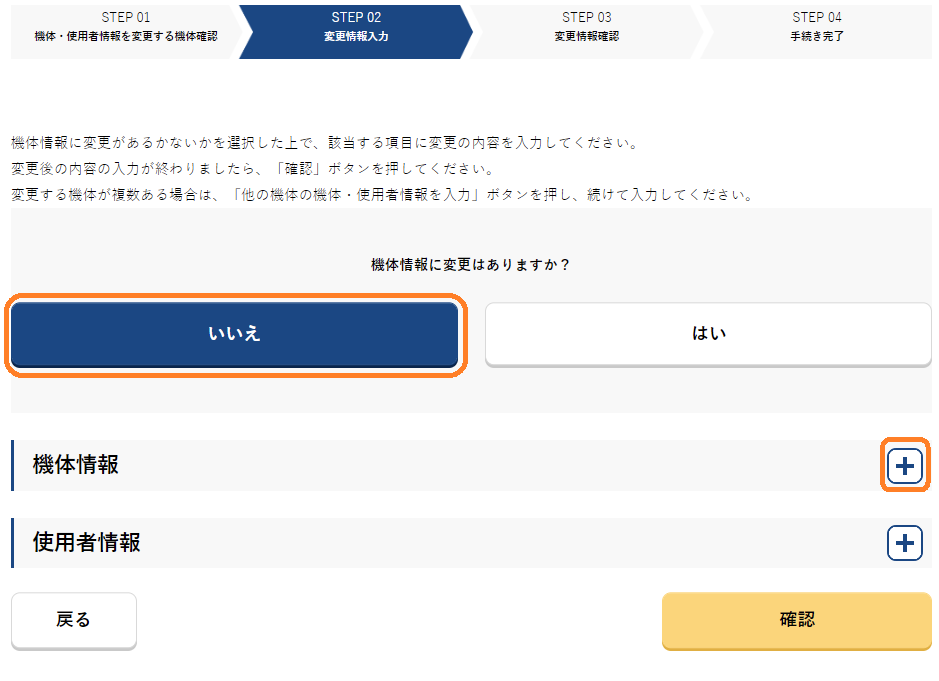
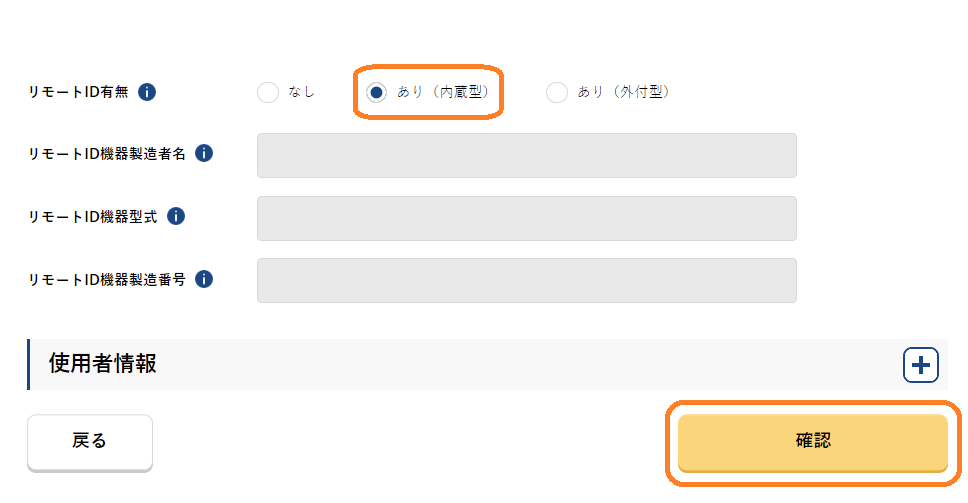
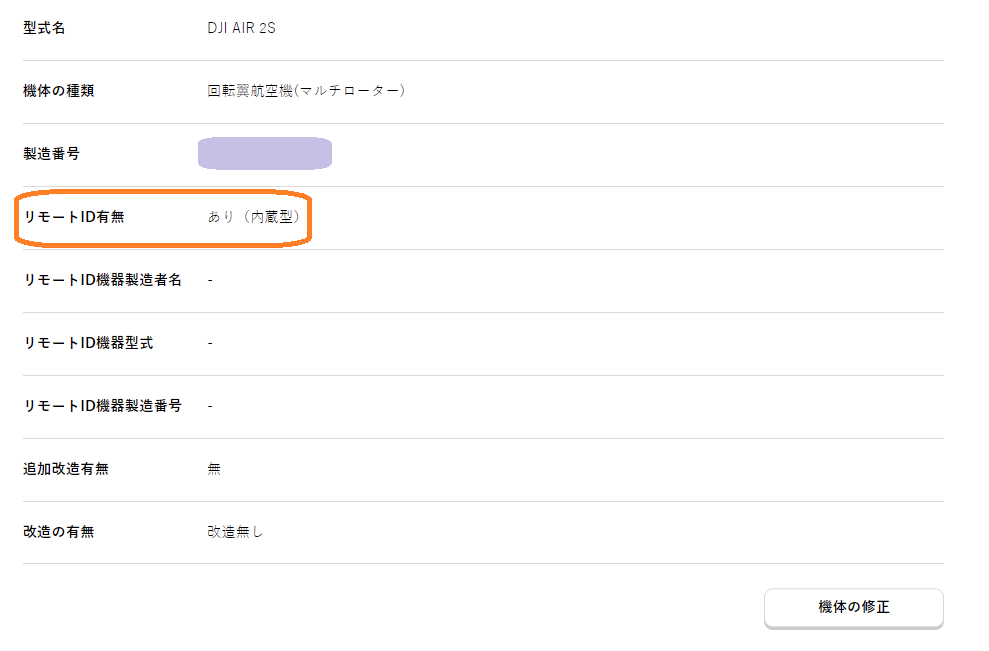
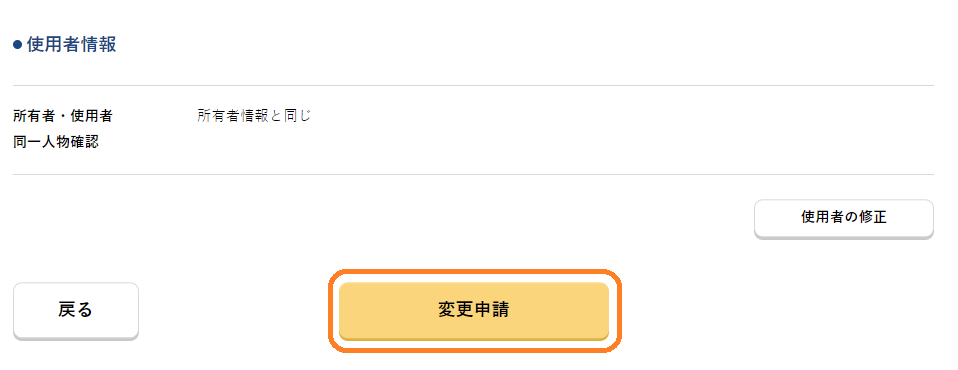
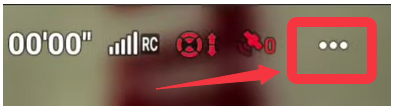
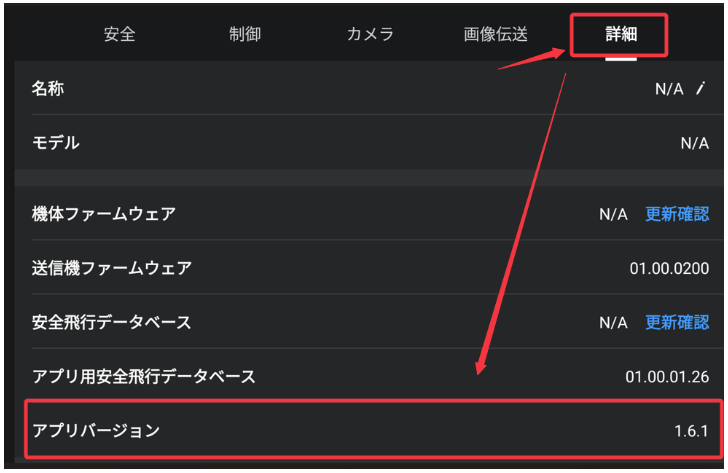
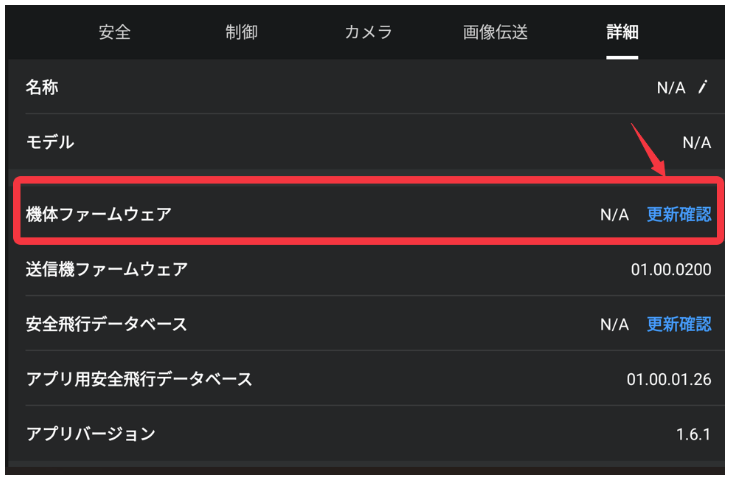
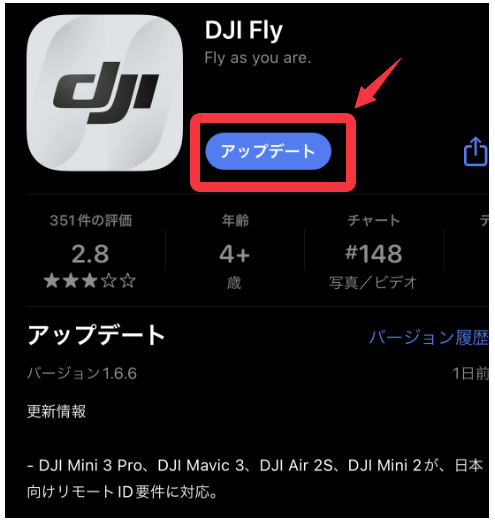
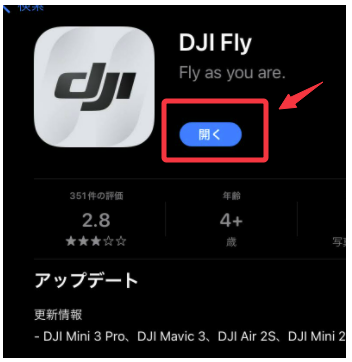
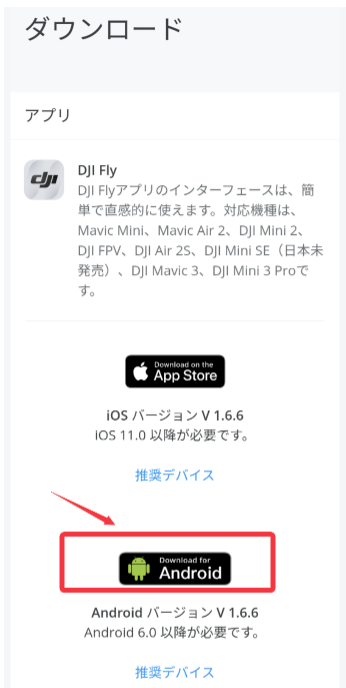
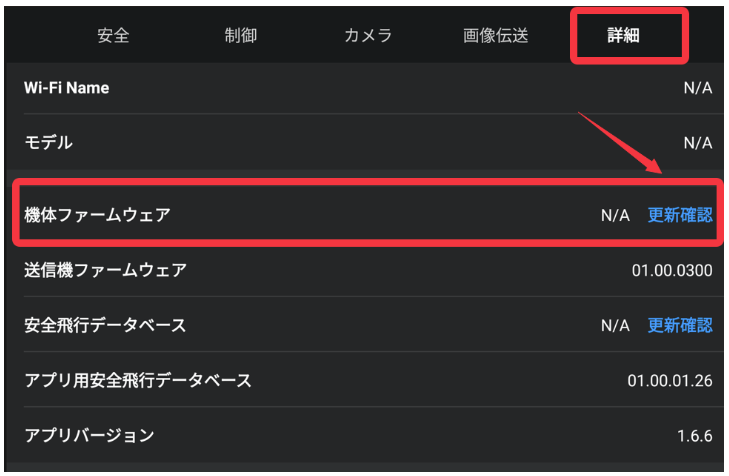
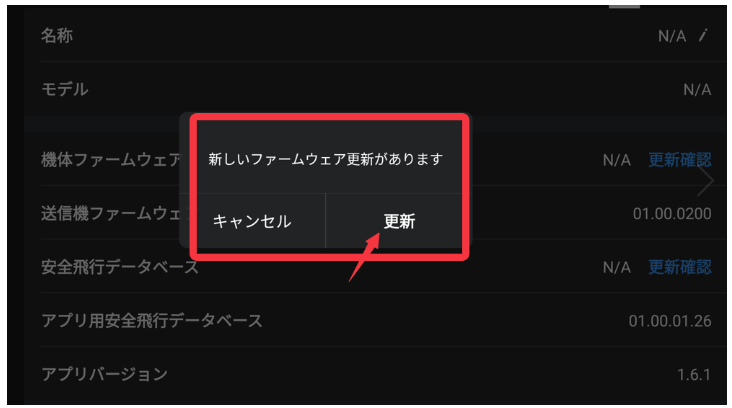
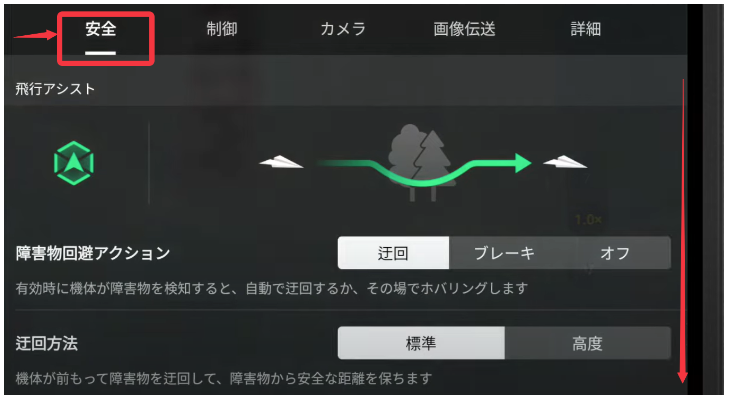
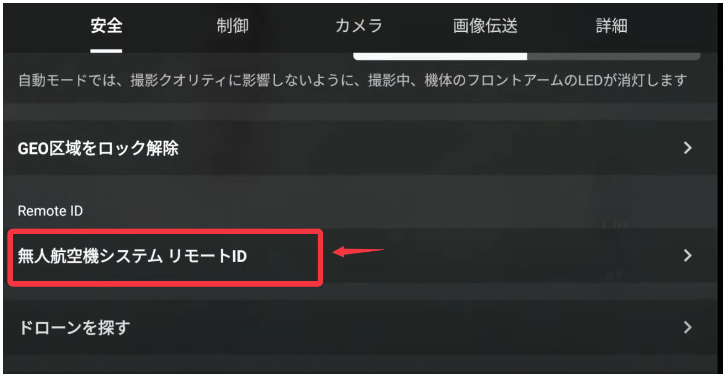
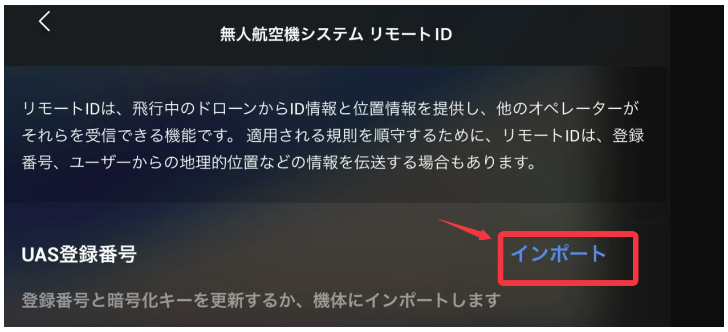
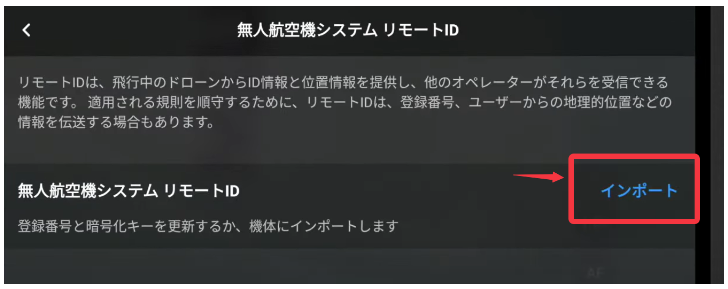
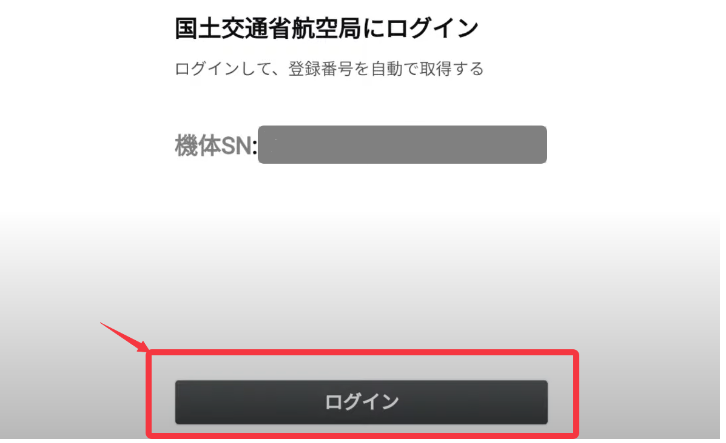
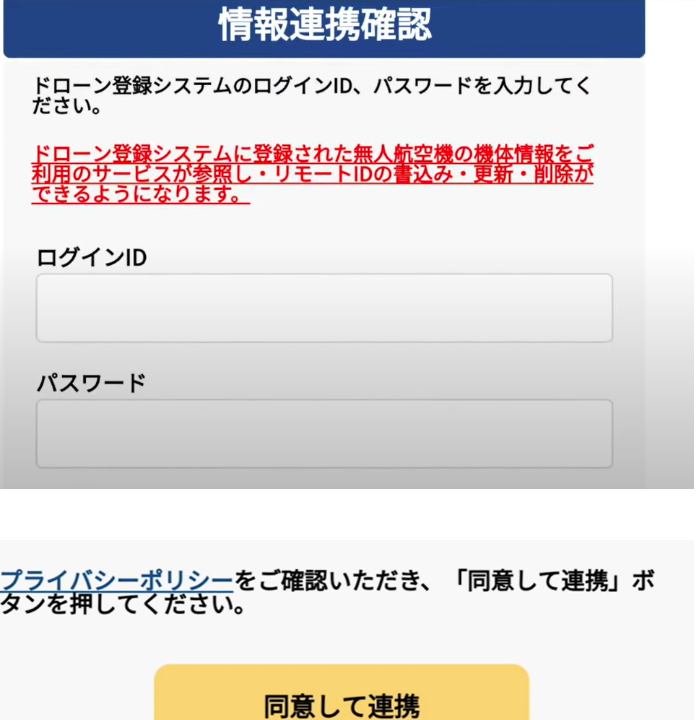



コメント